Foxmail如何添加qq邮箱?Foxmail添加qq邮箱的方法步骤
更新日期:2023-09-23 20:49:55
来源:系统之家
手机扫码继续观看

Foxmail如何添加qq邮箱?最近有不少的小伙伴在问Foxmail怎样才能添加qq邮箱,那么今天的教程小编就给大家带来Foxmail添加qq邮箱的具体方法步骤,让我们一起来看看吧。
方法/步骤
1、首先我们需要打开QQ邮箱,让后我们点击“设置”==账户、
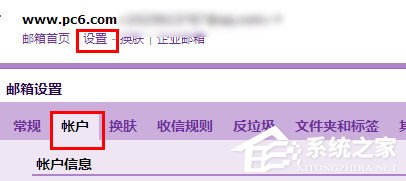
2、然后我们在账户设置中,我们打开“OP3/SMTP服务”
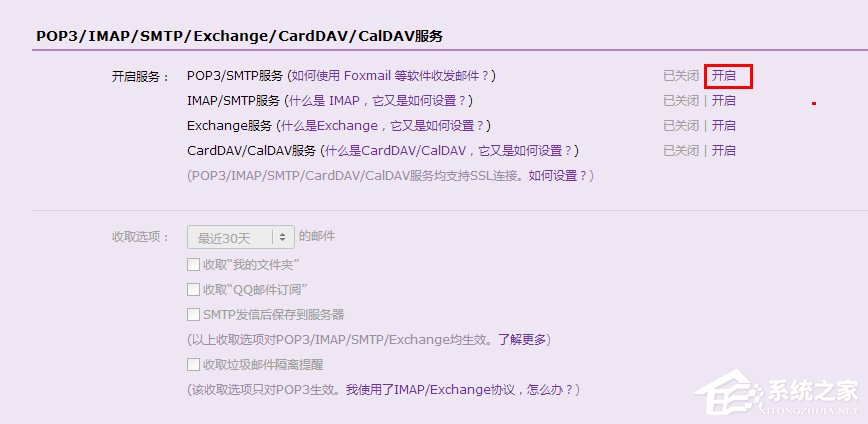
3、接着我们继续打开foxmail客户端,击“工具”——》“账户管理”。
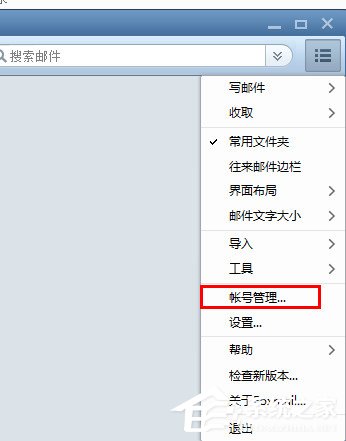
4、最后我们在最下方有一个新建选项,我们可以点击它来新建账户。点击新建之后就出现,这样的窗口,我们输入我们的QQ邮箱账号,点击创建即可
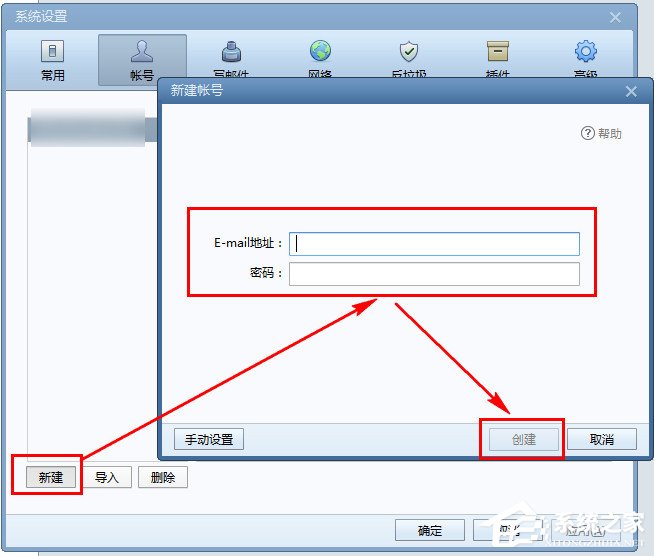
以上就是Foxmail添加qq邮箱的具体方法步骤啦,是不是很简单呢?如果还想了解更多的软件教程请关注系统之家。
该文章是否有帮助到您?
常见问题
- monterey12.1正式版无法检测更新详情0次
- zui13更新计划详细介绍0次
- 优麒麟u盘安装详细教程0次
- 优麒麟和银河麒麟区别详细介绍0次
- monterey屏幕镜像使用教程0次
- monterey关闭sip教程0次
- 优麒麟操作系统详细评测0次
- monterey支持多设备互动吗详情0次
- 优麒麟中文设置教程0次
- monterey和bigsur区别详细介绍0次
系统下载排行
周
月
其他人正在下载
更多
安卓下载
更多
手机上观看
![]() 扫码手机上观看
扫码手机上观看
下一个:
U盘重装视频












